In Belbo müssen auch die Dienstzeiten Ihrer Räume und Geräte gepflegt werden. So stellen Sie sicher, dass die benötigten Geräte stets für die Buchung zur Verfügung stehen. Wenn Sie wünschen, können Sie diesen Prozess auch automatisieren.
Weiterlesen
Alles zum Thema: Mitarbeiter
Benutzerhistorie
Viele der im System stattfindenden Änderungen können im Nachhinein einem Benutzer zugeordnet werden. Falls Sie diese Informationen auswerten wollen, finden Sie hier die Informationen, wie Sie an diese Änderungshistorien gelangen können.
Terminprotokoll
Im Terminprotokoll finden Sie Informationen darüber, wer, wann welche Terminänderungen vorgenommen hat. Weitere Informationen finden Sie hier: Terminprotokoll. Dies ist besonders nützlich, wenn Sie bereits die Mitarbeiter-PIN-Funktion nutzen.
Kundenänderungsprotokoll
Änderungen in der Kundenkartei werden nicht auf PIN Basis ausgewertet, können aber einem Login zugeordnet werden. Alle Informationen zum Kundenänderungsprotokoll finden Sie hier: Kundenhistorie
Einstellungshistorie
Einige allgemeine Einstellungsänderungen lassen sich in der globalen Einstellungshistorie einsehen. Dazu gehört die Anlage, das Bearbeiten oder das Löschen von Einstellungen. Beachten Sie, dass das Protokoll nur schwer lesbar ist. Es lässt aber grundsätzlich Rückschlüsse darauf zu, ob, wann und von wem Änderungen auf Login-Ebene durchgeführt wurden. Die Einstellungshistorie finden Sie unter „Einstellungen“ -> „Konto“ -> „Einstellungshistorie“.
Loginhistorie
Außerdem können wir auf Anfrage eine Loginhistorie exportieren. Diese beinhalten den Zeitpunkt der Logins für einen gegebenen Benutzer. Voraussetzung für die Anforderung der Historie ist eine Autorisierung durch den Inhaber des Kalenders, sowie die Angabe folgender Informationen:
- Ihre Kalenderadresse (URL)
- Zeitraum: Ab Datum.. bis Datum. Dieser Zeitraum darf sich nicht über mehr als 1 Jahr erstrecken.
- Login-E-Mail-Adresse: Die E-Mail-Adresse des Logins, dessen Loginhistorie angefordert wird.
Senden Sie diese Anfrage an „info@belbo.com“.
Tipp
Richten Sie getrennte Logins für administrative Zwecke und das Tagesgeschäft ein und ordnen Sie unterschiedliche Berechtigungen zu. Wie das funktioniert erfahren Sie hier:
Rechteverteilung
Mitarbeiterakte » Onlinebuchung
Sie können festlegen, ob und wie ein Mitarbeiter für Ihre Kunden online buchbar ist.
Arbeitszeiten Kontrolle von der PK Coiffure
Die Paritätische Kommission für das schweizerische Coiffeurgewerbe (PK Coiffure) kontrolliert die Einhaltung des Gesamtarbeitsvertrags in der schweizerischen Coiffeurbranche – und kontrolliert bspw. die Arbeitsbedingungen der GAV-unterstellten Firmen stichprobenweise oder auf Anzeige. Bei einer solchen Kontrolle haben die die SaloninhaberInnen vorzuweisen, dass Mitarbeitende und Lernende im Salon die gesetzliche Arbeitszeit nicht überschreiten und obligatorische Pausen eingehalten werden.
So schreibt die PK Coiffure auf Ihrer Webseite
Für Arbeitnehmende, auf welche die Arbeitszeitvorschriften des ArG anwendbar sind, ist die Arbeitszeit zu erfassen. Es muss für jeden Mitarbeitenden nachvollziehbar sein, wann er gearbeitet, die Pausen bezogen und die Arbeit beendet hat. Aufgrund von diesen Angaben kann überprüft werden, ob die Arbeits- und Ruhezeitvorschriften des Arbeitsgesetzes eingehalten wurden. Der Arbeitgeber ist verpflichtet, diese Arbeitszeitaufzeichnungen während 5 Jahren aufzubewahren.
Wenn die Arbeitszeiten und Pausen in Dienstplan und Kalender sauber gepflegt wurden, ist es einfach möglich, die entsprechenden Reports und Statistiken zu exportieren, die von der PK Coiffure gewünscht werden. Die Excel-Vorlage, die von der PK Coiffure vorgegeben wird, kann man optional hier herunterladen:
Benötigte Informationen:
– Name
– Vorname
– Geburtsdatum
– AHV-Nr.
– Strasse
– PLZ
– Ort
– Land
– Arbeitspensum (in %)
– Ferientage/Jahr
– Kompensationssaldo Vorjahr
Diese Informationen können momentan noch nicht exportiert werden, es empfiehlt sich jedoch dafür ein Deckblatt pro Mitarbeiter in einem Programm wie Word von Microsoft Office oder OpenOffice (kostenlos) anzulegen.
Für jeden Tag muss pro Mitarbeiter folgende Punkte nachgewiesen werden können:
– Geleistete Arbeitszeit (Summe)
Dazu empfiehlt sich der Export von folgender Statistik:
Einstellungen > Statistiken > Auswertungen > Arbeitsmonate: Dieser Export zeigt für jeden Monat für alle Mitarbeiter die tägliche geleistete Arbeitszeit oder Absenzen an:
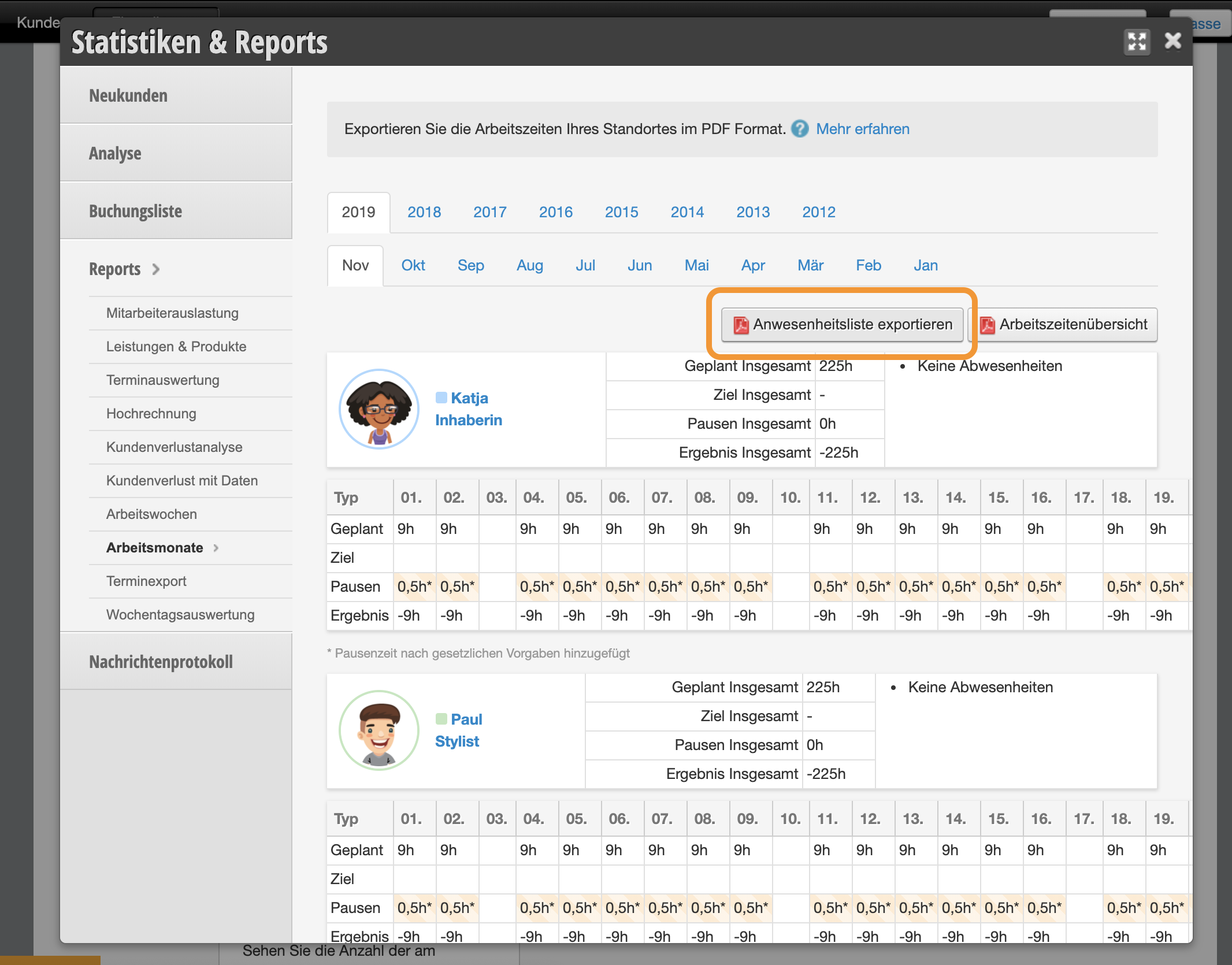
Die PK Coiffure kontrolliert nicht nur die geleistete Arbeitszeit, sondern auch die effektiven Pausen und Arbeitszeiten:
– Beginn der Arbeitszeit
– Ende der Arbeitszeit
– Beginn der Pause
– Ende der Pause
Dazu empfiehlt sich der Export von folgender Statistik: Einstellungen > Statistiken > Auswertungen > Arbeitswochen – HTML: Dieser Export zeigt für jede Woche für alle Mitarbeiter Beginn und Ende der Arbeits- und Pausenzeiten an:
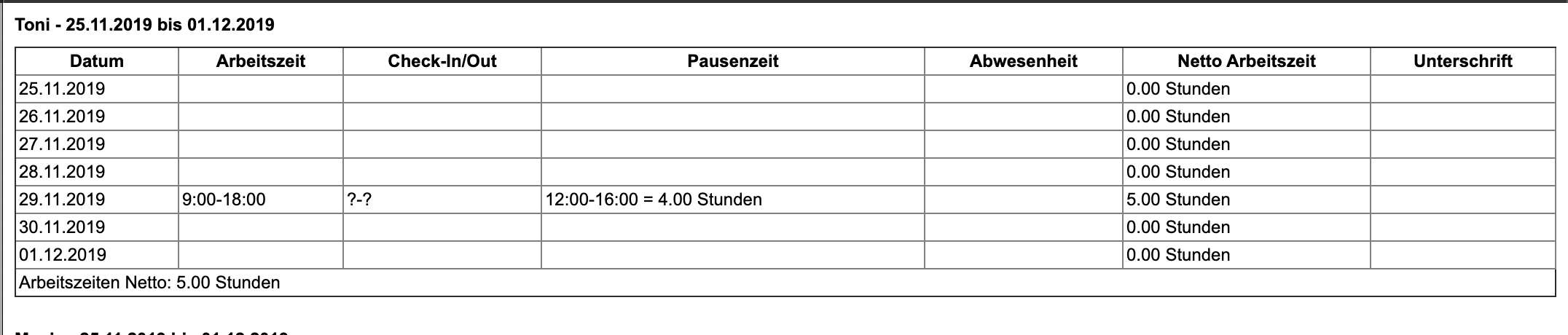
Hinweis: Die PK Coiffure gibt vor, welche verschiedenen Arten von Abwesenheiten man unterscheiden soll:
– FE = Ferien-Kontrolle gem. Art. 33 GAV
– FT = Feiertags-Kontrolle gem. Art. 33 GAV
– Feiertage welche gem. kantonaler Gesetzgebung dem Sonntag gleichgestellt sind.
– KR = Krankheit
– KA = Kurzabsenz Wenn Mitarbeitende während der Arbeitszeit kurzzeitig nicht am Arbeitsort war, um privaten Verpflichtungen nachzukommen.
– UN = Berufsunfall oder Nicht-Betriebsunfall
– BE = Bezahlte Urlaubstage gem. Art. 34 GAV
– MU = Mutterschaft-Urlaub gem. Art. 44 GAV
– TK = Tagungen und Kurse gem. Art. 35.2 GAV
– FW = Freier Wochentag an dem nicht gearbeitet wird. Z.B. montags oder sonntags.
– KO = Kompensation von Überstundenarbeit gem. Art. 25.3 GAV
Die Abwesenheitstypen können wie folgt ergänzt oder geändert werden: In der Einstellungshistorie können Sie nachvollziehen, welcher Mitarbeiter welche Einstellungen in Ihrem Belbo System verändert hat. Die Mitarbeiterumsätze können Sie an vielen Orten einsehen. Je nachdem ob Sie auch das Kassensystem nutzen, können Sie schnell und einfach auch Umsatzgruppen der Mitarbeiter vergleichen. Hier ein Überblick. Falls Sie das Kassensystem nicht verwenden, empfehlen wir das Mitarbeiter-Dashboard: Bei Verwendung des Kassensystems gibt es an vielen Stellen Möglichkeiten Ihre Umsätze einzusehen: Sie haben Ihre Zugangsdaten vergessen und können sich nicht mehr in Ihre App oder Ihren Kalender einloggen? Sie haben folgende Optionen. Sie können sich an die E-Mail-Adresse, mit welcher Sie sich einloggen, eine Nachricht senden lassen, über welche Sie Ihr Passwort neu vergeben können. Diese Funktion finden Sie: Auf der Login-Seite ihres Kalenders unter der Passworteingabe. Um hierhin zu gelangen, müssen Sie sich gegebenenfalls ausloggen. Unter Einstellungen > Mitarbeiter nach Klick auf den Mitarbeiter, dessen Passwort Sie ändern möchten, im Tab „Login“. Hier können Sie „§Passwort ändern“ auswählen und anschließend auf „Passwort vergessen“ klicken. Sie erhalten eine E-Mail, mit Instruktionen zum Reset des Passwortes.
Wir empfehlen Ihnen aus Sicherheitsgründen alle 3 Monate ein neues, sicheres Passwort zu wählen. Wenn ein Mitarbeiter Ihr Unternehmen verlässt, können Sie sicherstellen, dass dieser Mitarbeiter keinen Zugriff auf bestimmte Daten erhält. So können Sie Ihre Kundendaten schützen. Wenn Sie verhindern möchten, dass Mitarbeiter Zugriff auf bestimmte Daten haben, können Sie den Zugriff beschränken. In Belbo stehen Ihnen verschiedene Möglichkeiten zur Verfügung, wie Sie die Berechtigungen Ihrer Mitarbeiter eingrenzen können. Wenn Sie nicht allein im Unternehmen arbeiten, macht es großen Sinn, einen eigenen Login für Ihr Team zu erstellen. Diesem Login können Sie eigene Rechte zuweisen und so verhindern, dass alle Mitarbeiter Zugriff auf Einstellungen und Statistiken haben. Diese Art des Logins, welche nicht direkt mit einem Mitarbeiter verknüpft ist, kann vom ganzen Team benutzt werden und ist gut geeignet, wenn alle ihre Mitarbeiter im Arbeitsalltag denselben Computer oder dasselbe Tablet nutzen.
Kategorien: Dienstplan, Mitarbeiter
Einstellungshistorie
Mitarbeiterumsätze einsehen
Ohne Kassensystem
Mit Kassensystem
Passwort vergessen
E-Mail zusenden lassen
Login-Seite
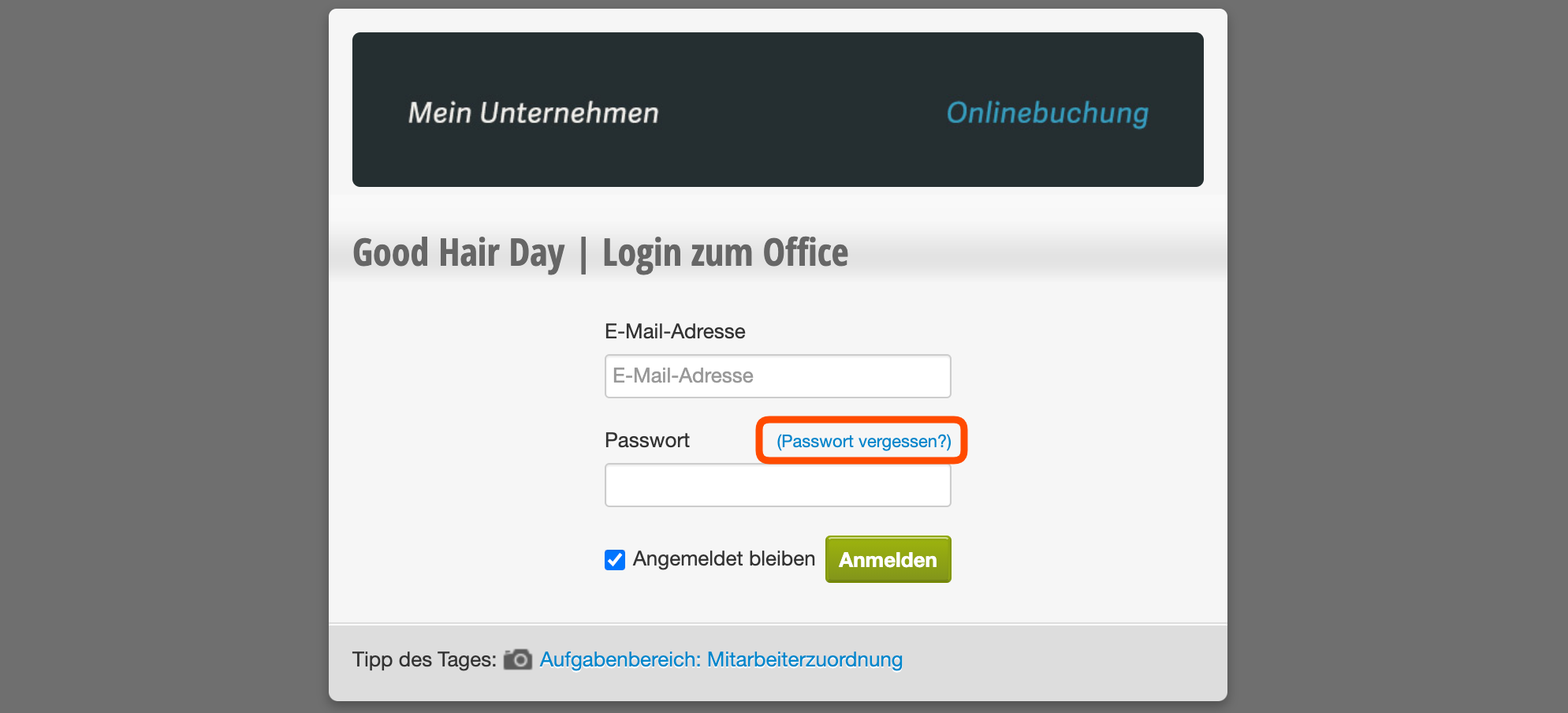
Im Kalender
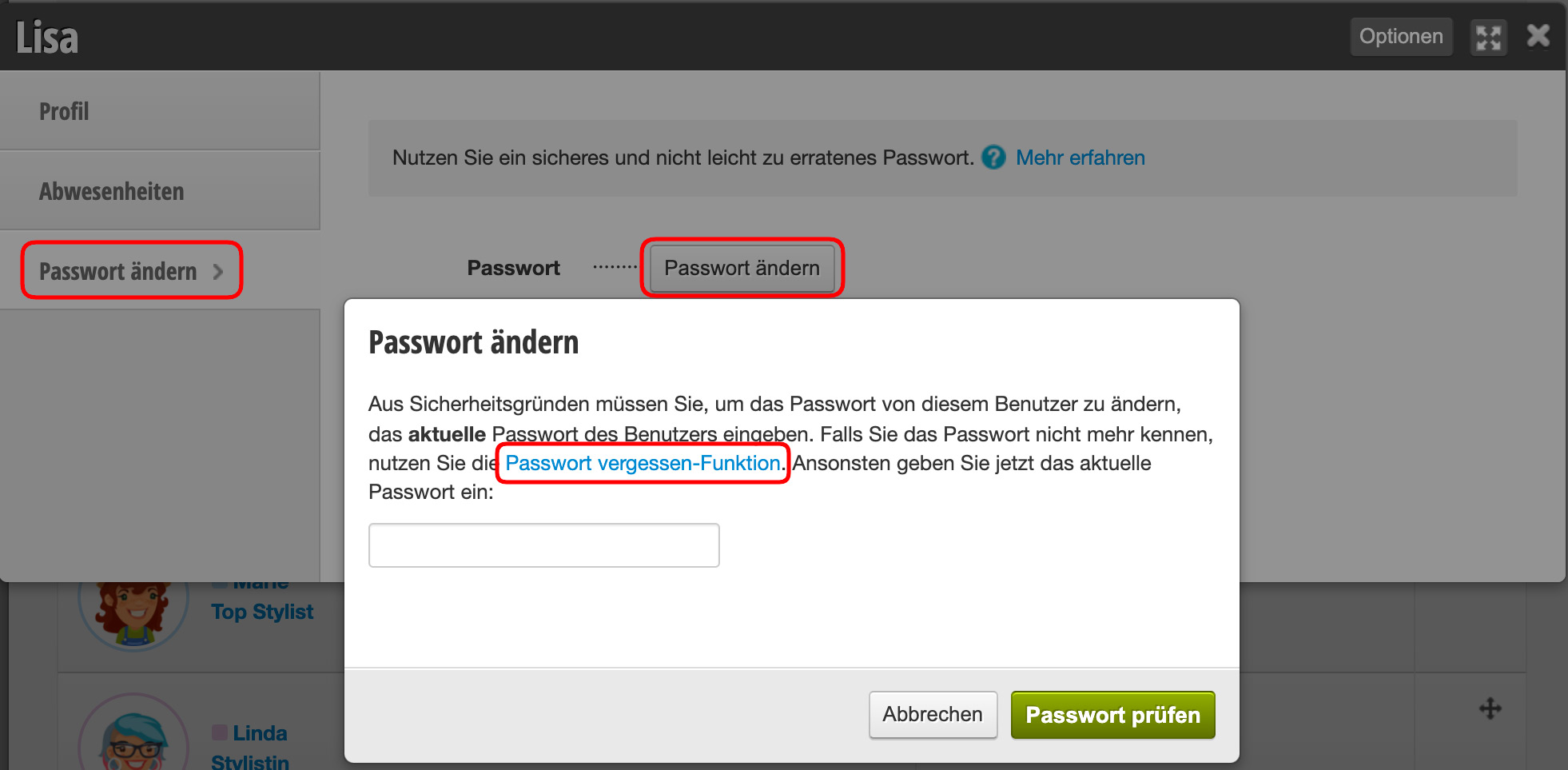
Mitarbeiter verlässt das Unternehmen
Berechtigungen Ihrer Mitarbeiter beschränken
Team-Login
